Pengemaskinian sistem operasi secara automatik berlaku apabila perlu untuk memasang penambahan dan penyelesaian baru dalam keselamatan sistem anda. Keselamatan sistem dapat dipahami bukan hanya sebagai keamanan komputer secara keseluruhan, tetapi juga integritas fail individu yang dibuat menggunakan perisian Microsoft Office. Kemas kini, patch, penambahbaikan pada sistem operasi anda dilancarkan setiap hari. Laman web kemas kini automatik telah dibuat untuk mengikuti perkembangan peristiwa keselamatan maklumat terkini.

Ia perlu
Laman Web Kemas kini Automatik Sistem Operasi
Arahan
Langkah 1
Sekiranya anda memasang semula sistem operasi sekurang-kurangnya sekali, maka anda tahu betul bahawa anda menghabiskan sebahagian besar masa anda untuk memasang pemacu, perisian, dan kemas kini ke sistem anda. Apabila memasang bukan versi sistem operasi paling baru, ada risiko menghabiskan sekitar satu jam masa anda hanya memuat turun kemas kini, dan pemasangannya memerlukan jangka masa yang sama, termasuk beberapa reboot sistem. Untuk menghabiskan waktu sesedikit mungkin pada langkah-langkah ini, disarankan agar anda menyimpan kemas kini dari laman web ke cakera keras anda, atau membakarnya ke CD / DVD.

Langkah 2
Kemas kini yang dimuat turun oleh sistem dari laman web Pembaruan Windows selalu disimpan dalam direktori tertentu. Untuk melihat fail ini, anda perlu membuka cakera "C" - kemudian folder "Windows" - "SoftwareDistribution" - "Muat turun". Folder ini mengandungi beberapa direktori yang menggunakan bentuk yang agak panjang "ee071be92a4f385364897943da887aa70e78e17b", "ee1d1ab39f7a702b8f6ca9528e169fa64d1f9e3c", dll. Mungkin terdapat sebilangan besar direktori seperti itu, tetapi kami berminat dengan kandungannya. Setiap folder dengan nama yang panjang mempunyai direktori "kemas kini". Di dalam direktori inilah fail yang kita cari berada.
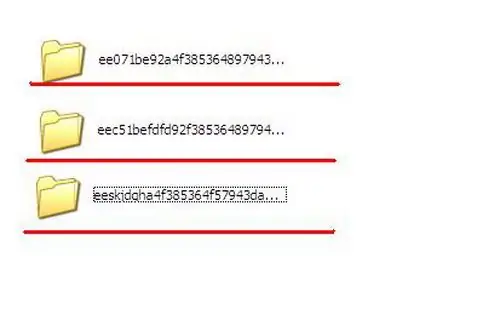
Langkah 3
Hanya tinggal menyalin fail kemas kini automatik dengan cara berikut:
- Ctrl + Ins (salin) dan Shift + Ins (tampal);
- Ctrl + C dan Ctrl + V;
- klik kanan pada fail: salin dan tampal.






